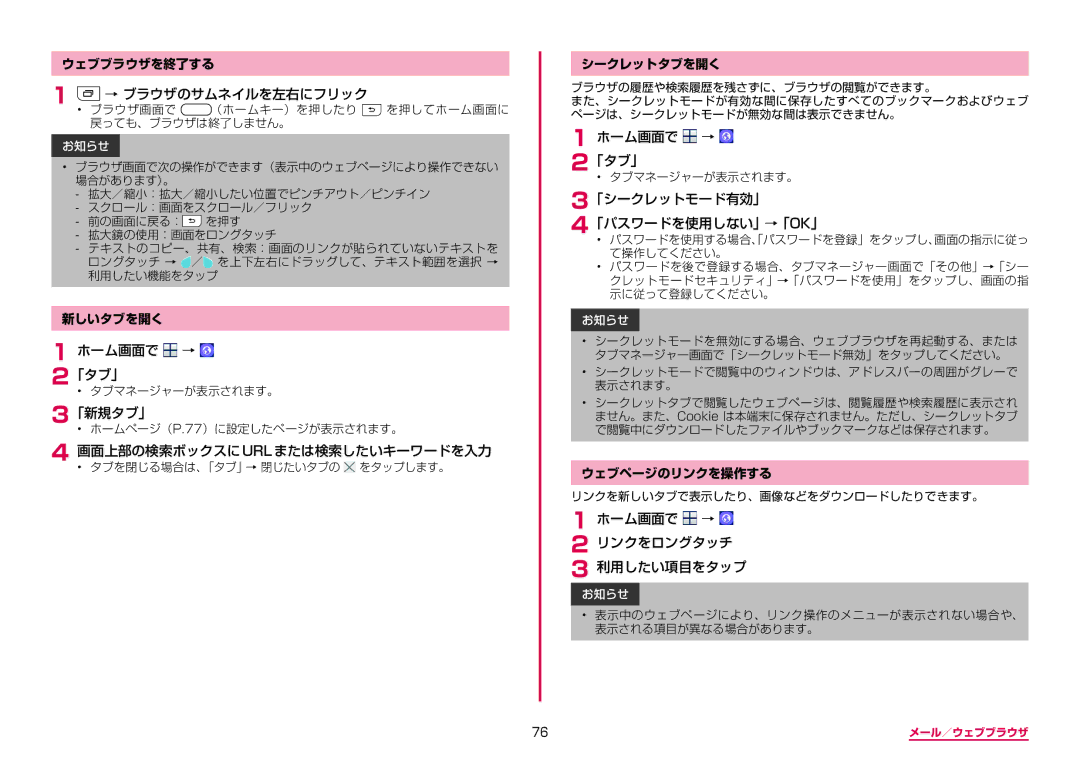ウェブブラウザを終了する
1  → ブラウザのサムネイルを左右にフリック
→ ブラウザのサムネイルを左右にフリック
• ブラウザ画面で (ホームキー)を押したり ![]() を押してホーム画面に 戻っても、ブラウザは終了しません。
を押してホーム画面に 戻っても、ブラウザは終了しません。
お知らせ
•ブラウザ画面で次の操作ができます(表示中のウェブページにより操作できない 場合があります)。
![]() を押す
を押す
新しいタブを開く
1 ホーム画面で  →
→ 
2「タブ」• タブマネージャーが表示されます。
3「新規タブ」• ホームページ(P.77)に設定したページが表示されます。
4画面上部の検索ボックスにURLまたは検索したいキーワードを入力
• タブを閉じる場合は、「タブ」→ 閉じたいタブの ![]() をタップします。
をタップします。
シークレットタブを開く
ブラウザの履歴や検索履歴を残さずに、ブラウザの閲覧ができます。
また、シークレットモードが有効な間に保存したすべてのブックマークおよびウェブ ページは、シークレットモードが無効な間は表示できません。
1 ホーム画面で  →
→ 
2「タブ」• タブマネージャーが表示されます。
3「シークレットモード有効」
4「パスワードを使用しない」→「OK」
•パスワードを使用する場合、「パスワードを登録」をタップし、画面の指示に従っ て操作してください。
•パスワードを後で登録する場合、タブマネージャー画面で「その他」→「シー クレットモードセキュリティ」→「パスワードを使用」をタップし、画面の指 示に従って登録してください。
お知らせ
•シークレットモードを無効にする場合、ウェブブラウザを再起動する、または タブマネージャー画面で「シークレットモード無効」をタップしてください。
•シークレットモードで閲覧中のウィンドウは、アドレスバーの周囲がグレーで 表示されます。
•シークレットタブで閲覧したウェブページは、閲覧履歴や検索履歴に表示され ません。また、Cookie は本端末に保存されません。ただし、シークレットタブ で閲覧中にダウンロードしたファイルやブックマークなどは保存されます。
ウェブページのリンクを操作する
リンクを新しいタブで表示したり、画像などをダウンロードしたりできます。
1ホーム画面で  →
→  2 リンクをロングタッチ 3 利用したい項目をタップ
2 リンクをロングタッチ 3 利用したい項目をタップ
お知らせ
•表示中のウェブページにより、リンク操作のメニューが表示されない場合や、 表示される項目が異なる場合があります。
76 | メール/ウェブブラウザ |